Final Cut Pro – Benutzerhandbuch für Mac
- Willkommen
- Neue Funktionen
-
- Einführung in das Importieren von Medien
- Der erste Import
- Dateien während des Imports verwalten
-
- Von Image Playground importieren
- Importieren aus iMovie für macOS
- Importieren aus iMovie für iOS oder iPadOS
- Importieren aus Final Cut Pro für das iPad
- Importieren aus Final Cut Camera
- Importieren aus „Fotos“
- Importieren aus „Musik“
- Aus Apple TV importieren
- Importieren aus Motion
- Importieren aus GarageBand und Logic Pro
- Importieren mithilfe von Arbeitsablauferweiterungen
- Aufnehmen in Final Cut Pro
- Speicherkarten und Kabel
- Unterstützte Medienformate
- Formate von anderen Anbietern mit Medienerweiterungen importieren
-
-
- Einführung in die Wiedergabe
- Medien wiedergeben
- Medien überfliegen
- Medien im Ereignis-Viewer wiedergeben
- Zwei Videobilder vergleichen
- Medien auf einem externen Display wiedergeben
- Einzoomen in den Viewer
- Wiedergabequalität steuern
- Überlagerungen im Viewer verwenden
- Rendern im Hintergrund
- Wiedergeben von Slow-Motion-Clips
-
-
- Schneiden – Einführung
-
- Einführung in das Hinzufügen von Clips
- Bewegen von Clips in die Timeline
- Anhängen von Clips an das Projekt
- Clips einfügen
- Clips verbinden
- Clips überschreiben
- Ersetzen von Clips
- Hinzufügen von Standbildern
- Standbilder erstellen
- Nur Video oder Audio eines Clips hinzufügen
- Clips aus Projekten entfernen
- Clips auf „Solo“ setzen oder deaktivieren
- Ausgangsclip eines Projektclips suchen
- Clips in der Timeline anordnen
-
- Scrollen in der Timeline
- Vergrößern und Verkleinern der Anzeige in der Timeline
- Darstellung von Timeline-Clips ändern
- Objekte in der Timeline einrasten
- Im Projekt navigieren
- Mithilfe des Timecodes navigieren
- Quellen- und Projekt-Timecode anzeigen
- Projekt im Timeline-Index anzeigen
- Clips mit duplizierten Bereichen anzeigen
- Verwackeltes Videomaterial korrigieren
-
- Einführung in Effekte
-
- Übergänge – Einführung
- Übergänge erstellen
- Hinzufügen von Übergängen und Überblendungen
- Übergang schnell mit einem Tastaturkurzbefehl hinzufügen
- Festlegen der Standarddauer für Übergänge
- Entfernen von Übergängen
- Anpassen von Übergängen in der Timeline
- Anpassen von Übergängen im Informationsfenster und im Viewer
- Jump Cuts mit dem Übergang „Fließen“ zusammenführen
- Anpassen von Übergängen mit mehreren Bildern
- Anpassen von Übergängen in Motion
-
- Integrierte Effekte – Einführung
- Vergrößern, Verkleinern, Bewegen und Drehen von Clips
- Bildausschnitt mit „Intelligent Anpassen“ ändern
- Trimmen der Ränder eines Videobilds
- Beschneiden von Clips
- Schwenken und Zoomen in Clips
- Ändern der Clipperspektive
- Arbeiten mit integrierten Effekten
- Entfernen von integrierten Effekten
-
- Einführung in Clipeffekte
- Videoeffekte hinzufügen
- Hinzufügen von Standardvideoeffekten
- Anpassen von Effekten
- Ändern der Reihenfolge von Clipeffekten
- Kopieren von Effekten zwischen Clips
- Effekte umbenennen
- Sichern von Voreinstellungen für Videoeffekte
- Keyframes kopieren und einsetzen
- Reduzieren des Videorauschens
- Entfernen oder Deaktivieren von Effekten
- Ändern von Effekten in Motion
- Anpassungsclips hinzufügen
-
-
- Einführung in Untertitel
- Ablauf für Untertitel
- Erstellen von Untertiteln
- Importieren von Untertiteln
- Ein- oder Ausblenden von Untertiteln
- Bearbeiten des Untertiteltexts
- Anpassen und Anordnen von Untertiteln
- Formatieren von Untertiteltext
- Erstellen von Untertiteln in mehreren Sprachen
- Konvertieren von Untertiteln in ein anderes Format
- Untertitel exportieren
-
- Einführung in die Multicam-Bearbeitung
- Arbeitsablauf für Multicam-Bearbeitung
- Importieren von Medien für Multicam-Schnitte
- Kameranamen und Kamerawinkel hinzufügen
- Erstellen von Multicam-Clips
- Schneiden und Wechseln von Kamerawinkeln
- Synchronisieren und Anpassen von Kamerawinkeln
- Multicam-Clips bearbeiten
- Multicam-Bearbeitung – Tipps
- Hinzufügen von Handlungen
- Präzisionseditor verwenden
-
- Einführung in das zeitliche Ändern von Clips
- Ändern des Abspieltempos von Clips
- Variable Tempoeffekte erstellen
- Tempoübergänge hinzufügen
- Umkehren oder Zurückspulen von Clips
- Erstellen sofortiger Wiederholungen (Instant Replays)
- Beschleunigen der Clipwiedergabe mit Jump Cuts
- Haltesegmente erstellen
- Zurücksetzen von Tempowechseln
- Anpassen von Bildgrößen und Bildraten
- Verwenden von XML zum Übertragen von Projekten
-
- Einführung in 360°-Video
- Importieren von 360-Grad-Video
- Einstellungen für 360-Grad-Video
- 360°-Projekte erstellen
- Anzeigen von und Navigieren in 360-Grad-Video
- Hinzufügen von 360-Grad-Clips zu Standardprojekten
- Hinzufügen des Effekts „360-Grad-Patch“
- Effekt „Tiny Planet“ hinzufügen
- Teilen von 360-Grad-Clips und -Projekten
- 360-Grad-Video – Tipps
-
- Einführung in Stereovideo und räumliches Video
- Bearbeiten von Stereo- und räumlichen Video – Arbeitsablauf
- Räumliches Video aufnehmen
- Stereovideo und räumliches Video importieren
- Neues Stereovideoprojekt erstellen
- Vorschau für Stereovideo und räumliches Video wiedergeben
- Eigenschaften für Stereovideo anpassen
- Stereo- und räumliches Video bearbeiten
- Exportieren oder Teilen von Stereovideo und räumlichem Video
-
-
- Verfolgung von Objekten – Einführung
- Funktionsweise des Objekttrackings
- Effekt mit einem sich bewegenden Objekt verknüpfen
- Bild oder anderen Clip mit einem sich bewegenden Objekt verknüpfen
- Position eines Tracking-Effektes versetzen
- Objektverfolgung anpassen
- Ändern der Analysemethode für das Tracking
- Manuelles Erstellen von Motion-Tracks
-
- Einführung in die Farbkorrektur
-
- Einführung in Farbkorrektureffekte
- Arbeitsablauf für manuelle Farbkorrektur
- Farbkorrektureffekte hinzufügen
- Entfernen von Farbkorrektureffekten
- Effekt „Farbtafel“ verwenden
- Effekt „Farbräder“ verwenden
- Effekt „Farbkurven“ verwenden
- Verwenden des Effekts „Farbton-/Sättigungskurven“
- Effekt „Farbanpassungen“ verwenden
- Verwenden von Farbvoreinstellungen
- LUTs anwenden
-
- Einführung in das Teilen von Projekten
- Für Apple-Geräte teilen
- Im Internet teilen
- Teilen per E-Mail
- Stereovideo oder räumliches Video teilen
- Stapelfreigabe
- Mit Compressor teilen
- Ziele zum Teilen erstellen
- Metadaten für geteilte Objekte ändern
- Status von geteilten Objekten anzeigen
- Exporte durch gleichzeitige Verarbeitung beschleunigen
-
- Medienverwaltung – Einführung
-
- Informationen eines Clips anzeigen
- Überschreiben der Metadaten eines Clips
- Suchen von Ausgangsmediendateien
- Clips erneut mit Mediendateien verknüpfen
- Projekte und Mediatheken zusammenlegen
- Sicherungskopien von Projekten und Mediatheken erstellen
- Optimierte Dateien und Proxy-Dateien erstellen
- Erstellen eines reinen Proxy-Projekts
- Renderdateien verwalten
- Anzeigen von Hintergrundaktionen
- Kamera-Archive erstellen
- Glossar
- Urheberrechte und Marken

Entfernen von Farbkorrektureffekten in Final Cut Pro für den Mac
Du kannst Farbkorrektureffekte zurücksetzen oder deaktivieren und aktivieren, um schnell das Ergebnis deiner Anpassungen zu sehen. Du kannst Farbkorrektureffekte auch aus einem Clip entfernen.
Farbkorrekturen im Informationsfenster „Video“ zurücksetzen oder deaktivieren
Du kannst in der Final Cut Pro-Timeline einen Clip auswählen, dessen Farbkorrekturen du zurücksetzen oder deaktivieren möchtest.
Führe im Abschnitt „Effekte“ des Informationsfensters „Video“ beliebige der folgenden Schritte aus:
Farbkorrektureffekt deaktivieren, ohne ihn zurückzusetzen: Deaktiviere das Markierungsfeld für die Korrektur.
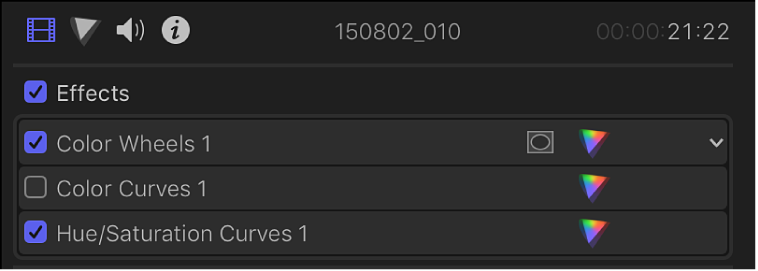
Tipp: Mit dem Befehlseditor kannst du einen Tastaturkurzbefehl zum Aktivieren oder Deaktivieren von Farbkorrekturen während der Anpassung zuweisen und Kurzbefehle für viele andere Farbkorrekturfunktionen festlegen. Suche im Befehlseditor nach „Farbkorrektur ein-/ausschalten“. Weitere Informationen findest du unter Tastaturkurzbefehle ändern.
Gesamten Farbkorrektureffekt auf Neutralwert zurücksetzen: Bewege den Zeiger über den Farbkorrektureffekt, den du zurücksetzen willst. Klicke auf das rechts eingeblendete Einblendmenü und wähle „Parameter zurücksetzen“.
Farbkorrekturen im Informationsfenster „Farbe“ zurücksetzen oder deaktivieren
Du kannst in der Final Cut Pro-Timeline einen Clip auswählen, dessen Farbkorrekturen du zurücksetzen oder deaktivieren möchtest.
Wird das Informationsfenster „Farbe“ noch nicht angezeigt, führe einen der folgenden Schritte aus:
Klicke auf das Einblendmenü „Verbesserungen“ unter dem Viewer und wähle „Farbinformationen einblenden“.
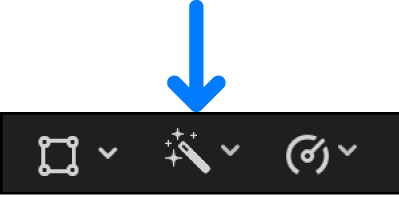
Wähle „Fenster“ > „Gehe zu“ > „Farbinformationen“ (oder drücke die Tastenkombination „Command-6“).
Klicke im Informationsfenster „Video“ auf die Taste „Farbinformationen“
 des Farbkorrektureffekts, der zurückgesetzt oder deaktiviert werden soll.
des Farbkorrektureffekts, der zurückgesetzt oder deaktiviert werden soll.
Führe im Informationsfenster „Farbe“ beliebige der folgenden Schritte aus:
Farbkorrektureffekt deaktivieren, ohne ihn zurückzusetzen: Deaktiviere das Markierungsfeld für die Korrektur.
Durch das abwechselnde Aktivieren und Deaktivieren der Korrekturen kannst du die Auswirkungen und Effekte, die deine Anpassungen haben, einfach und schnell überprüfen.
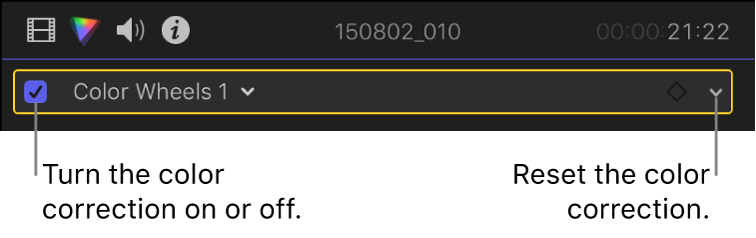
Farbkorrektureffekt auf Neutralwert zurücksetzen: Klicke auf das Einblendmenü ganz rechts im Namensbalken und wähle „Parameter zurücksetzen“.
Abschnitt, Rad, Kurve oder einen anderen Bereich eines Farbkorrektureffekts einzeln zurücksetzen: Klicke auf die Taste „Zurücksetzen“
 für diesen Abschnitt bzw. dieses Steuerelement.
für diesen Abschnitt bzw. dieses Steuerelement.
Farbkorrektur entfernen
Du kannst in der Final Cut Pro-Timeline einen Clip auswählen, dessen Farbkorrektur du entfernen möchtest.
Führe einen der folgenden Schritte aus:
Wähle den Farbkorrektureffekt im Informationsfenster „Video“ aus und drücke die Rückschritttaste.
Klicke auf das Einblendmenü oben im Informationsfenster „Farbe“ und wähle den Farbkorrektureffekt aus. Klicke dann auf den leeren, grauen Bereich rechts neben dem Namen der Korrektur und drücke die Rückschritttaste.